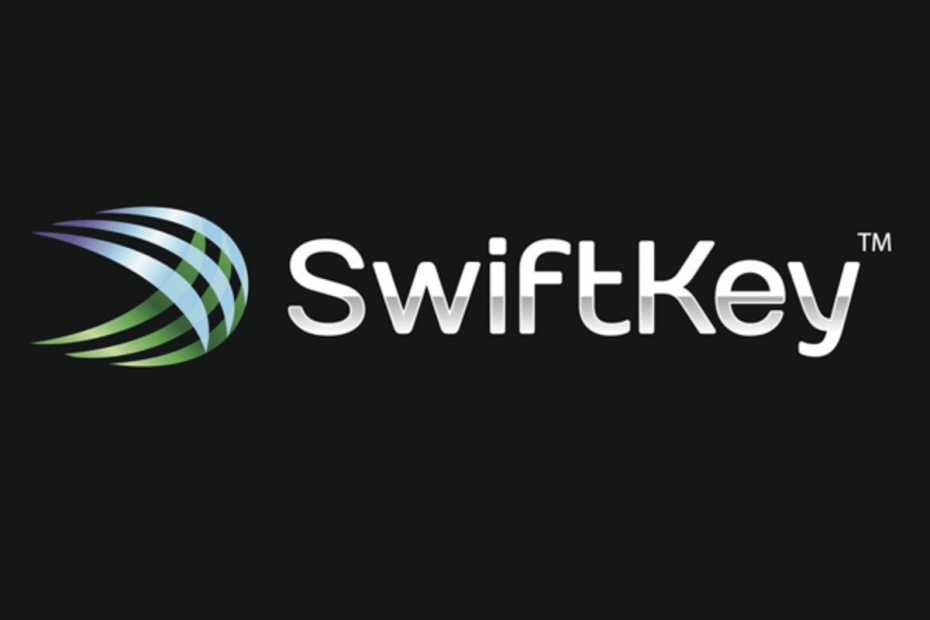Öncelikle istikrarlı bir internet bağlantınızın olduğundan emin olun
- DYMO LabelWriter 400 sürücülerini indirmek ve yüklemek için resmi web sitesi bağlantısını kullanabilir ve işlemi tamamlamak üzere kurulum dosyasını çalıştırabilirsiniz.
- Ayrıntılı adımları öğrenmek için okumaya devam edin!

Organizasyon becerilerinizi geliştirmek amacıyla DYMO LabelWriter 400'ünüzü Windows 10 ile kurmak için doğru sürücüyü yüklemelisiniz.
Bu kılavuzda, verimli etiket yazıcısından en iyi şekilde yararlanmak için sorunsuz bir kurulum sağlamak amacıyla size adım adım talimatlar sunacağız.
- DYMO LabelWriter 400 sürücülerini Windows 10'a nasıl indirip yüklerim?
- Windows 10'da DYMO LabelWriter 400 Sürücüleriyle ilgili sorunları giderme
- Windows 10'da DYMO LabelWriter'larla çalışmaya yönelik ek kaynaklar
DYMO LabelWriter 400 sürücülerini Windows 10'a nasıl indirip yüklerim?
DYMO LabelWriter 400 Windows sürücüsünü ücretsiz olarak indirmek ve yüklemek için herhangi bir adıma geçmeden önce aşağıdaki ön kontrolleri yapın:
- Sabit bir internet bağlantınızın olup olmadığını doğrulayın.
- Yönetici ayrıcalıklarına sahip bir kullanıcı profili kullanarak oturum açtığınızdan emin olun.
- Windows işletim sisteminin güncellenmiş sürümüne sahip olup olmadığınızı doğrulayın.
- DYMO LabelWriter 400 yazıcınızın etiketlerle yüklü ve açık olduğundan emin olun.
- Şuraya git: DYMO web sitesinin uyumluluk tablosu sayfası, LabelWriter 400'ü bulun ve tıklayın. DYMO Etiket Yazılımı v.8.5.4.

- İndirdikten sonra, bulun DLS8Setup.8.5.4.exe adresinden dosya İndirilenler klasörünü açın ve kurulum sihirbazını açmak için çift tıklayın.
- Basmak Evet UAC isteminde.
- Seçme İngilizce veya tercih edilen dilleri seçin ve tıklayın TAMAM.

- Üzerinde DYMO Etiket Kurulumu pencere, tıklayın Sonraki.

- Tıklamak Kabul ediyorum üzerinde Lisans anlaşması pencere.

- Üzerinde Kurulum Türü pencere, seç Hızlı kurulum veya Özel Kurulum ve tıklayın Sonraki. Seçmelisiniz Özel kurulum başka hizmetler istemiyorsanız.

- Daha sonra, Yazıcı Sürücüleri dışındaki tüm seçeneklerin yanındaki onay işaretini kaldırın ve Sonraki.

- Tıklamak Sona ermek ve işlemin tamamlanmasını bekleyin.

Yüklemek için aynı adımları kullanabilirsiniz DYMO LabelWriter 330 Turbo Windows 10'da. Ancak, Etiket Yazarı 450 ve daha yüksek modeller için uyumluluk tablosunu kontrol edin, kurulumu indirin ve aynı adımları izleyin.
Nasıl test ediyoruz, inceliyoruz ve derecelendiriyoruz?
İçerikleri nasıl ürettiğimize dair yeni bir inceleme sistemi oluşturmak için son 6 aydır çalışıyoruz. Bunu kullanarak, oluşturduğumuz kılavuzlar hakkında gerçek uygulamalı uzmanlık sağlamak için makalelerimizin çoğunu daha sonra yeniden düzenledik.
Daha fazla ayrıntı için okuyabilirsiniz WindowsReport'ta nasıl test ediyoruz, inceliyoruz ve derecelendiriyoruz?.
- Düzeltme: DTS Ses İşleme Ayarları Kullanılamıyor
- Windows 11, Windows 10'dan Daha Hızlı mı?
- Windows 10'da Simge Boyutu Nasıl Değiştirilir
- Windows 11 Ürün Anahtarları Geriye Dönük Uyumlu mudur?
Sürücüyü yükledikten sonra cihazınızla çalışmasını sağlamak için şu adımları izleyin:
- Masaüstü etiket yazıcınızı bir USB kablosuyla bilgisayarınıza bağlayın.
- Basmak pencereler + BEN açmak Ayarlar.
- Tıklamak Cihazlar.

- Git Yazıcı ve tarayıcılar; sağ taraftaki Yazıcılar ve tarayıcılar listesi altında listelenmelidir.
- Tıklamak Üstesinden gelmek.

- Seçme Yazdırma tercihleri.

- Kağıt boyutunu uygun şekilde değiştirin ve tıklayın. TAMAM.
Artık termal etiket yazıcısı DYMO LabelWriter 400, Windows 10'unuzda kullanılmaya ve eşyalarınızı kolayca düzenlemek için etiket yazdırmaya hazır.
Yalnızca yurt içi USPS gönderimi için kullanılabileceğini ve USPS'li FedEx, UPS veya Uluslararası/APO adresleriyle uyumlu olmadığını unutmayın.
Windows 10'da DYMO LabelWriter 400 Sürücüleriyle ilgili sorunları giderme
| Karşılaşılan Sorun | Yaygın Nedenler | Ortak Çözümler |
| Yazdırma yapılamıyor | Yazıcı sensörü kirli, desteklenmeyen etiket boyutu veya türü, bozuk sürücü | Etiket boyutunun ve türünün doğru olduğundan emin olun, yazıcı sensörünü temizleyin ve etiket yazıcı sürücünüzü yeniden yükleyin. |
| Windows'ta çalışmayacak | Eski sürücü | Sürücüyü DYMO web sitesinden indirin ve en son sürücüyü uyumluluk modunda yükleyin. |
| Hata – Kağıt Bitti | Etiket yanlış şekilde sarılmış veya bozuk yazıcı sürücüsü | Güç kablosunu ve USB kablosunu çıkarın, cihazdaki tüm iş etiketlerini iptal edin ve cihazı bilgisayardan çıkarın. Cihazlar ve Yazıcılar liste. Ardından etiketleri düzgün şekilde yerleştirin ve yazıcı sürücüsünü yeniden yükleyin. |
| Yazıcı çevrimdışı | Etiketler sıkışmış, kağıt yok veya USB kablosu/bağlantı noktası arızalı | Etiketleri kontrol edin ve düzgün şekilde takıldığından emin olun, ardından USB kablosunu/bağlantı noktasını hasar açısından inceleyin ve cihazı USB hub yerine USB kablosuyla doğrudan PC'nize bağlamayı deneyin. |
| Yazıcım belirtilmemiş veya bilinmiyor olarak listeleniyor/Windows yazıcımı bulamıyor | Bilgisayarınız bu aygıtı yazıcı olarak tanımlamadı | Git Aygıt Yöneticisi>Görüntüle>Gizli Aygıtları Göster'e tıklayın, ardından listelenen DYMO sürücüsüne sağ tıklayın ve Sürücüyü Güncelle seçeneğini seçin. |
Windows 10'da DYMO LabelWriter'larla çalışmaya yönelik ek kaynaklar
- DYMO LabelWriter iki yıllık ürün garantisiyle birlikte gelir; bu nedenle, garanti durumunu öğrenmek için ürünü satın aldığınızda kaydetmeniz gerekir.
- Cihazla ilgili sorun yaşıyorsanız iletişim formunu doldurarak veya müşteri hizmetleri numarasını arayarak kendilerine ulaşabilirsiniz.
- Resmi web sitesinde, gerektiğinde sorunlara yardımcı olacak çok sayıda belge, SSS, kılavuz, destek makalesi ve sorun giderme ipuçları bulunur.
Windows'ta DYMO LabelWriter için uyumlu bir sürücüyü indirmek ve yüklemek için kararlı bir sürücü olup olmadığını kontrol etmelisiniz. bağlantısı kurun, yönetici haklarını kullanarak oturum açın, sürücüyü DYMO resmi web sitesinden alın ve Kurulum sihirbazı.
Ayrıca Windows'unuzun en son sürüme güncellendiğinden emin olun; çünkü bu yalnızca cihazınızı korumakla kalmaz, aynı zamanda aşağıdaki gibi sorunları da korur: Dymo, Windows Güncellemesinden sonra boş etiketler yazdırıyor uzakta.
eğer öyleyse Bilgisayar üzerinde yönetici haklarına sahip değilseniz ve yine de sürücüyü yüklemek istiyorsanız, Süreci öğrenmek için bu kılavuzu okuyun.
Süreci takip ederken bir yere mi takıldınız? Sorularınızı aşağıdaki yorumlar bölümünde belirtmekten çekinmeyin. Size yardımcı olmaktan mutluluk duyarız!